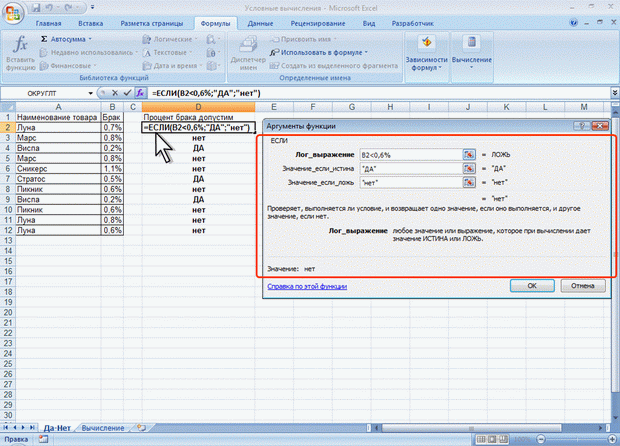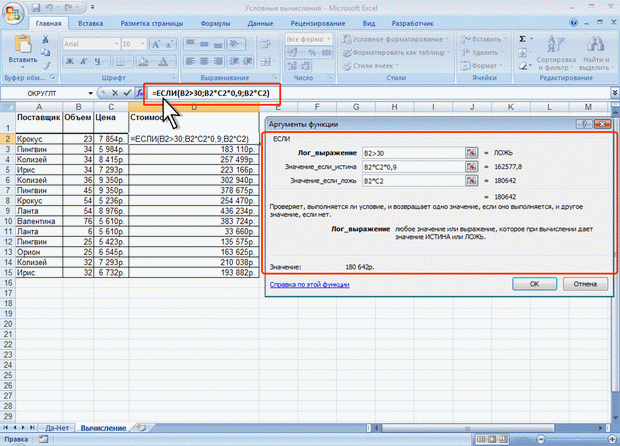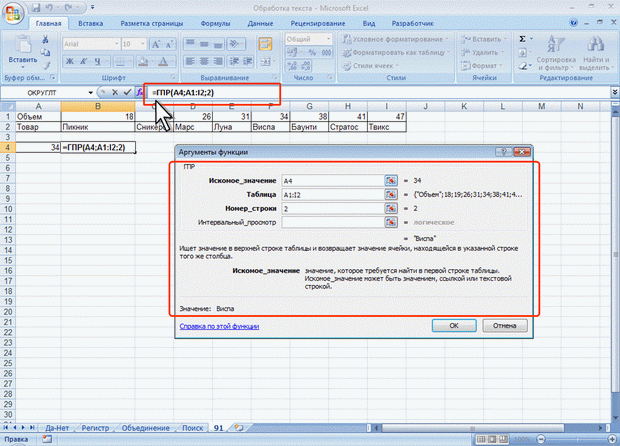Использование функций. Часть 2
Использование логических функций
О логических функциях
Логические функции используют для проверки и анализа данных, а также в условных вычислениях.
Вместо функций ЛОЖЬ и ИСТИНА можно непосредственно ввести слово с клавиатуры в ячейку или в формулу.
Логические функции в качестве аргументов используют логические выражения. Логические выражения используются для записи условий, в которых сравниваются числовые или текстовые значения. В логических выражениях используют операторы сравнения, приведенные в таблице.
Проверка и анализ данных
Для наглядного представления результатов анализа данных можно использовать функцию ЕСЛИ.
Синтаксис функции:
ЕСЛИ(А;В;С),
где A – логическое выражение, правильность которого следует проверить;
В – значение, если логическое выражение истинно;
C – значение, если логическое выражение ложно.
Например, в таблице на рис. 8.22 функция ЕСЛИ используется для проверки значений в ячейках В2:В12 по условию <0,6%. Если значение удовлетворяет условию, то функция принимает значение "ДА", а если значение не удовлетворяет условию, то функция принимает значение "нет".
Условные вычисления
Часто выбор формулы для вычислений зависит от каких-либо условий. Например, при расчете торговой скидки могут использоваться различные формулы в зависимости от размера покупки.
Для выполнения таких вычислений используется функция ЕСЛИ, в которой в качестве аргументов значений вставляются соответствующие формулы.
Например, в таблице на рис. 8.23 при расчете стоимости товара цена зависит от объема партии товара. При объеме партии более 30 цена понижается на 10%. Следовательно, при выполнении условия используется формула B:B*C:C*0,9, а при невыполнении условия – B:B*C:C.
Функции просмотра и ссылок
О функции просмотра и ссылок
Функции просмотра и ссылок используют для просмотра массивов данных и выбора из них необходимых значений.
Поиск значений в таблице
Для поиска значения в крайнем левом столбце таблицы и соответствующего ему значения в той же строке из указанного столбца таблицы используют функцию ВПР.
Синтаксис функции:
ВПР(А;В;С;D),
где A – искомое значение.
В – таблица, в которой производится поиск. Может быть задана диапазоном ячеек или именем диапазона;
C – номер столбца таблицы, в котором должно быть найдено соответствующее значение;
D – логическое значение, которое определяет, нужно ли, чтобы функция искала точное или приближенное соответствие. Если этот аргумент имеет значение ИСТИНА или отсутствует, то находится приблизительно соответствующее значение. Если этот аргумент имеет значение ЛОЖЬ, то функция ищет точное соответствие. Если таковое не найдено, то возвращается значение ошибки #Н/Д.
Например, в таблице на рис. 8.24 необходимо найти товар, объем поставки которого задан в ячейке А11.
Для поиска значения в верхней строке таблицы и соответствующего ему значения в том же столбце из указанной строки таблицы используют функцию ГПР.
Синтаксис функции:
ГПР(А;В;С;D),
где A – искомое значение.
В – таблица, в которой производится поиск. Может быть задана диапазоном ячеек или именем диапазона;
C – номер строки таблицы, в которой должно быть найдено соответствующее значение;
D – логическое значение, которое определяет, нужно ли, чтобы функция искала точное или приближенное соответствие. Если этот аргумент имеет значение ИСТИНА или отсутствует, то находится приблизительно соответствующее значение. Если этот аргумент имеет значение ЛОЖЬ, то функция ищет точное соответствие. Если таковое не найдено, то возвращается значение ошибки #Н/Д.
Например, в таблице на рис. 8.25 необходимо найти товар, объем поставки которого задан в ячейке А4.